ThinkPad X250レビュー:コンパクトで安心のセキュリティ機能が搭載されたノートPC
LenovoのThinkPad X250はコンパクトで軽量なノートパソコンです。使う頻度の高いポートもしっかりと搭載されていて、なおかつセキュリティ機能も充実しています。ここでは、ThinkPad X250についてレビューをご紹介します。

このページの内容
サイズ~コンパクトで軽量なノートPC
X250の大きさは12.5インチの大きさです。どれくらいの大きさかというと、A4ノートとほぼ同じサイズです。下の写真はX250の上にA4ノートを置いたもので、ほぼぴったりと重なります。
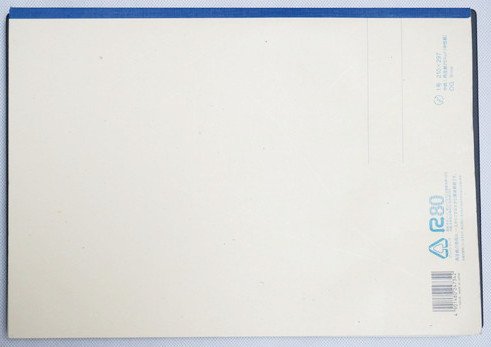
パソコンの厚さは約23mmです。最近のウルトラブックと比較するとやや厚みがありますが、15インチクラスのものと比べると十分に薄いです。
重さは約1.3kgです。持ち運ぶのもあまり気にならない重さだと思います。
下の写真は実際にかばんにX250を入れてみたところです。すぐ上の白いものはA4ノートです。ほぼ違和感なくすっきりと収まっていることがお分かりいただけるのではないかと思います。

大学では講義などで配られる用紙はほとんどがA4です。A4サイズの紙やノートと同じサイズの大きさですので、カバンに入れて運ぶ場合でもかさばることなく収まります。
持ち運びせず、部屋に置いておくとしても、このサイズだと場所をとらずにすっきりと置いておけるのではないかと思います。
12.5インチのノートPCなのに充実のインターフェース
通常、ノートパソコンはサイズが小さくなるにつれて、側面に搭載されるポートが減っていきます。よくあるのが、VGAポートがなかったり、有線LANポートがないといった具合です。しかし、ThinkpadのX250ではこれらのポートはしっかりと搭載されています。

まずパソコン左側面についているインターフェースを見ていきましょう。左側面には、VGAポート、USBポート、Mini-Displayポート、スマートカードリーダーがあります。
VGAポートはパソコンの画面をモニターやプロジェクターに映し出すときに必要になります。大学でゼミや研究室に所属するようになると、自分のパソコンを使ってみんなの前で発表する機会がありますので、このポートを使うことが増えるでしょう。VGAポートはアナログ出力ですが、非常に多くの場面で使用されます。12インチ、1.0kg前後のコンパクトノートPCで、VGAポートがついているものはあまり多くないので、X250はとても貴重です。
USBポートはマウスや外付けハードディスクなどの外部機器を接続するときに必要になります。使用頻度の高いポートになるでしょう。
Mini-Displayポートは、VGAポートと同じようにモニター等に出力するために必要なポートです。VGAポートはアナログ出力になりますが、このポートはデジタル出力です。機器によってはVGAポートで接続できず、displayポートしか対応していないものもありますので、そのような場合に使用すると良いでしょう。
スマートカードリーダーは購入時に選択した場合にのみ、搭載されるようになります。大学生はスマートカードを利用することはあまりないかもしれませんので、特に選択する必要はありません。大学の職員や研究員、社会人などで、所属組織からスマートカードを配布されているような場合は選択してみてください。

続いてパソコン右側面です。マイクロフォン・ヘッドフォン、Powered USB、SDカードスロット、SIMカードスロット、有線LANポートが搭載されています。
マイクロフォン・ヘッドフォンは音声のためのインターフェースです。音楽を聴くためにイヤホンやヘッドフォンを使う場合はここに挿します。
2つあるUSBポートのうちの1つが、このPowered USBポートです。Powered USBポートは電源供給能力が強化されているUSBポートで、スマホなどの充電にも使えます。ネット閲覧など、パソコンを使用しながら充電ができるので重宝します。
デジカメやスマホなどではSDカードを使ってデータを管理していますが、たまったデータをパソコンに保存したり、管理する場合にこのSDカードスロットがあるととても便利です。大学生は友達と色々なところに出かけて写真や動画を撮る機会も多いです。撮りためた画像や動画をパソコンに取り込んだり、逆にパソコンからスマホに音楽や画像データを移す場合にも使えます。
有線LANポートはケーブルを挿してインターネットに接続する場合に必要になります。このサイズのノートパソコンで、有線LANポートが搭載されているのは非常にありがたいです。
X250にはSIMカードスロットが用意されています。SIMカードを挿してデータ通信ができるようになると思われるかもしれませんが、通信に必要なアンテナおよびケーブルが搭載されているX250とそうでないものがあるようで、SIMカードによる通信ができるとは必ずしも言えません。もし、アンテナとケーブルが搭載されていた場合には、通信を行うためにはThinkpad純正のWWANカードとWVNOのSIMカードを入手して装着する必要があります。インターネットを行うには、SIMカードよりも無線もしくは有線での接続が確実だと思います。
DVDドライブはX250には搭載されていません。最近はソフトや音楽のダウンロード販売も増えていて、光学ドライブを使用する頻度は少なくなってきましたが、必要であれば外付けのDVDドライブやブルーレイドライブを購入してください。また、HDMIポートも搭載されていません。VGAポートやMini-displayポートで代用できますが、どうしても必要な場合は、アダプターを用意すればUSBポートやMini-displayポートからHDMI接続ができます。

X250では購入時に選択する必要がありますが、カメラも搭載することができます。パソコンの天板をあけると顔の正面に位置する部分に搭載されます。このカメラとインターネットがあれば、Skypeというソフトを使って、友人の顔を見ながらテレビ電話をすることができます。また、ネットで英会話を学ぶようなときは、このビデオカメラが活躍します。必要であれば選択してみてください。
インターネット、メール、レポート作成などサクサク快適に使える
ThinkPad X250はコンパクトですが基本性能が高いノートパソコンです。CPUはIntel Core i3, i5もしくはi7、メモリも4GBまたは8GBが搭載されています。インターネットには無線LANまたは有線LANでアクセスすることができます。
最小構成のIntel Core i3、メモリ4GBでもインターネットやメールはもちろんのこと、大学の講義で必要となるレポートや卒論の作成にも十分に使用することができます。
動画閲覧や画像管理などもストレスなく行えます。一般的な使用については全く問題ないと言っていいです。
レポート作成に必要なOfficeの選択が可能
Lenovoの直販サイトでは、レポートの作成に必要なOfficeの有無を選択することができます。Word, Excel, PowerPointが必要ならOffice Home and Business Premium、Word, Excelのみで大丈夫ならOffice Personal Premiumがおすすめです。
液晶ディスプレイ
今回実際に使用したX250は、解像度が1920x1080でIPS、フルHD液晶(光沢なし、 タッチ機能なし)のディスプレイを持つものです。1920x1080の解像度は最近のノートパソコンとしては一般的なものです。IPS液晶ですので、視野角も広く高画質な画面を見ることができます。
X250は購入する際にディスプレイを選択することができます。解像度は1366x768と1920x1080の2つが用意されています。1920x1080のディスプレイに表示される情報量は多くなり画面を広く使えます(作業スペースが広くなる)が、その分文字などが小さく表示されます。
大学生であれば12.5インチのサイズで1920x1080の解像度でも全く問題ないと思いますが、30代後半になってくると人によっては小さい文字を見るのは疲れやすくなるかもしれません。
1366x768のディスプレイは逆に作業スペースは小さくなりますが、文字は大きくなり見やすくなります。価格はこちらの方が下がります。
IPSは色再現性と視野角に優れています。写真編集をする人など、見る角度で色やコントラストが変わるのが困るような使い方をする場合には選択すると良いと思います。それ以外の場合は、特に選択しなくても問題ありません。
バッテリー
X250はフロントバッテリーとリアバッテリーの2つのバッテリーを搭載することができます。

フロントバッテリーは購入時に搭載するかどうかを選択することができます。搭載するとその分、電源なしで長く使うことができます。また、電源をONにしたまま、リアバッテリーの取り替えを行うこともできます。
もし、自宅に置いておくことの方が多いようであれば、電源ケーブルをつけて使用することができるので、フロントバッテリーを選択しなくても問題ありません。価格も下がります。
ノートパソコンの持ち運びを考えているのであれば、フロントバッテリーがある方が電源なしで長時間使うことができます。
リアバッテリーは通常のもの(23.2Wh)と47Wh, 72Whの3種類あります。Wh数が大きいほど長時間バッテリーが持続します。ただ、23.2Whのものはでっぱりはないのですが、他の2つはでっぱりがあります。
指紋認証、TPM、ハードディスク暗号化など、充実のセキュリティー
ThinkPad X250はセキュリティ機能が充実しています。
ノートパソコンは気軽に持ち運べる分、盗難にあう場合があります。また、盗難以外でも、多くの人が集まるような場所で使用する場合には、パソコンから離れた瞬間に大事なデータを他人に盗み見られるリスクもあります。
大学生の場合は、研究室やゼミに所属するようになって大学にノートPCを持っていくようになることも多いでしょう。所属する研究室にノートパソコンを置きっぱなしにすることになることもあります。また、多くの人が集まる大学の居室でパソコンを使用し、一時的に席を離れることもあります。
このような場合、大事なデータが入っているととても不安になるかもしれません。しかし、万が一盗難にあったとしても、セキュリティ機能が搭載されていると大事なデータを読み取られる可能性が低くなります。
指紋認証機能で自分だけしかログインできないようにする
X250には購入時に指紋認証機能の有無を選択することができます。指紋認証機能は、下の写真のように、矢印ボタンのすぐ右側に指をあてる部分があり、ここで指紋の読み取りを行います。ログイン時にIDとパスワードの代わりに指紋認証を使えば、自分以外の人はログインできなくなります。また、毎回IDとパスワードを入力しなくても指紋認証だけでさっとログインすることも可能になります。
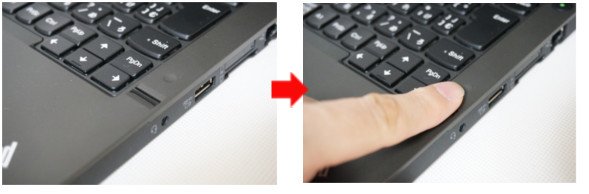
TPMチップでセキュリティを高める
X250は標準でTPMチップが搭載されています。TPMチップを使うとセキュリティをさらに高めることができます。このチップがあると、Windowsの機能を使ってしっかりとしたハードディスクの暗号化などをすることができます。
ハードディスクが暗号化されていると、パソコンが盗難にあった場合でも、ハードディスクの中身を解析することが困難になります。暗号化を行うにはいくつか方法がありますが、BitLockerやEFSなどWindowsの機能を使って暗号化を行うためには、Windows 8.1 ProやWindows 10 Proを選択する必要があります。
TPMが不要という場合や、そこまでセキュリティを高める必要がない場合には、OSはどのバージョンでも問題ありません。
性能
X250はCPUやメモリを選択して購入することができます。以下に、スペックを記載します。赤字は特徴的な部分を示しています。
| 項目 | 内容 | |||
|---|---|---|---|---|
| OS | Windows 10 Windows 8.1, 7 |
|||
| CPU | Core i3/ i5 / i7 | |||
| メモリ | 4GB / 8GB | |||
| ストレージ SSD |
SSD: 128GB / 256GB / 512GB ハードディスク: 1TB |
|||
| 光学ドライブ | なし | |||
| サイズ | 12.5インチ | |||
| 液晶 | HD液晶(1366×768 光沢なし) HD液晶(IPS, 1366×768 光沢なし) FHD液晶(IPS, 1920x1080 光沢なし) FHD液晶(IPS, 1920x1080 マルチタッチパネル) |
|||
| Office | 選択可 Office Home and Business Premium (PowerPointあり) Office Personal (Power Pointなし) |
|||
| カメラ | 選択可能 | |||
| 指紋認証 | 選択可能 | |||
| 重量 | 約1.3kg | |||
| 保証期間 | 1年(有償:3年) | |||
購入する際はこれらのものを選択して組み合わせますが、今回実際に使用したX250のスペックは、Windows 10、CPUがCore i7-5600U、メモリ8GB、ストレージは512GB SSD、FHD液晶(IPS, 1920x1080 光沢なし)のものです。
文系の人はゲームをしたり高速な処理が必要でなければCore i3、メモリ4GBで大丈夫です。ストレージも128GBくらいあれば十分なことが多いです。データが増えてきた場合は、外付けハードディスクやSDカードなどで対応すれば大丈夫でしょう。
理系の人はCore i5、メモリ4GBで性能的に十分なことが多いです。快適に処理してくれるでしょう。ただ、4年生に進級し研究室に配属されたときにしっかり使いたいのであればCore i7、メモリ8GBにしてみても良いです。理系の研究で使用するソフトは重い処理が含まれることが多いので、時間がかかる処理をしたとしてもより短い時間で完了するでしょう。
液晶はHD液晶(1366×768 光沢なし)で問題ないと思います。高精細なものを希望する人であったり、写真編集などで画質が大事な場合にはFHD液晶(IPS, 1920x1080 光沢なし)を選ぶと良いと思います。
レポートの作成に使用するOfficeを選ぶ場合は、Word, Excel, PowerPointが必要ならOffice Home and Business Premium、Word, Excelのみで大丈夫ならOffice Personal Premiumがおすすめです。
X250の外観
ThinkPad X250の外観やデザインを確認してみましょう。
天板を閉じたところです。

真正面から見たところです。

斜めから見たところです。


真横から見たところです。

キーボードとタッチパッドの部分です。

キーボードの拡大写真です。打ちやすく作業がしやすいです。真ん中にある赤く丸いボタンはトラックポイントというもので、マウスやタッチパッドと同じように画面のカーソルを動かすことができます。

タッチパッドとクリックボタンです。クリックボタンは独立していて操作しやすいです。

右側面です。

左側面です。

47Whのリアバッテリーを装着した場合の写真です。バッテリーにでっぱりがあるので、パソコンの後方部が持ち上がったようになります。

まとめ
LenovoのX250は12.5インチのすっきりとした大きさで持ち運びにも便利なノートパソコンです。CPU、メモリは十分な性能があります。ポートなどのインターフェースも充実していて、レポート作成や卒論の作成など、いろいろなことに快適に使えるでしょう。
セキュリティにも配慮がなされています。持ち運びを主体に考えている場合には、指紋認証などセキュリティ機能を搭載させてみてもいいかもしれませんね。
この記事を書いた人
 |
石川 |
著者の詳細はこちら
1.NEC Lavie NS(H)レビュー:音楽や映像が楽しめる本格ノートパソコン
2.LIFEBOOK WS1/Tレビュー:文系から理系まで幅広く使えるおすすめノートパソコン
3.Floral Kissレビュー:かわいいデザインで女子大学生に最適なノートPC
4.大学生におすすめのノートパソコン
5.大学生の使用用途で比較するノートパソコンの性
▲ このページの上部へ戻る

